Convertir 3DS a U3D
Cómo convertir archivos 3DS a U3D para incrustar modelos 3D interactivos en PDFs utilizando las mejores herramientas.
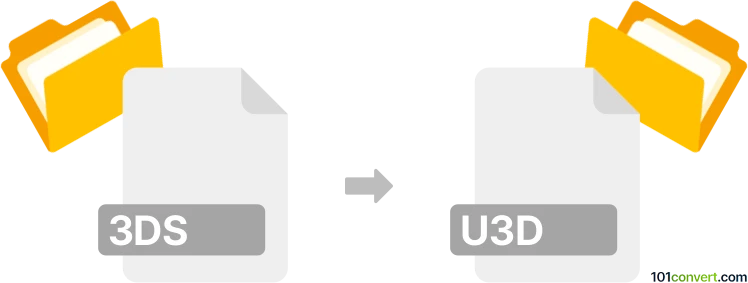
Cómo convertir un archivo 3ds a u3d
- Otro
- Aún sin calificaciones.
101convert.com assistant bot
14h
Entendiendo los formatos de archivo 3ds y u3d
3DS es un formato de archivo utilizado por Autodesk 3D Studio, principalmente para almacenar modelos 3D, mallas, texturas y información de la escena. Es ampliamente reconocido en la industria de gráficos 3D y animación por su compatibilidad y soporte legado.
U3D (Universal 3D) es un formato de archivo comprimido diseñado para el intercambio y visualización de datos 3D. Se usa comúnmente para incrustar modelos 3D interactivos en documentos PDF y es compatible con Adobe Acrobat y otras herramientas de visualización 3D.
¿Por qué convertir 3ds a u3d?
Convertir 3DS a U3D es útil cuando necesitas incrustar modelos 3D en archivos PDF para presentaciones interactivas, documentación técnica, o compartir contenido 3D en un formato ampliamente accesible.
¿Cómo convertir 3ds a u3d?
No existe una exportación directa de 3DS a U3D en la mayoría de los programas de modelado 3D, pero puedes usar pasos intermedios o conversores especializados. El flujo de trabajo recomendado es:
- Abre tu archivo 3DS en Blender (software 3D gratuito y de código abierto).
- Exporta el modelo a un formato compatible con conversores U3D, como OBJ o STL (Archivo → Exportar → Wavefront (.obj)).
- Usa MeshLab (software de procesamiento de mallas 3D gratuito) para importar el archivo exportado y luego exportarlo como U3D (Archivo → Exportar malla como... → U3D).
Alternativamente, PDF3D ReportGen es una herramienta comercial que puede convertir directamente archivos 3DS a U3D o incrustarlos en PDFs con contenido 3D interactivo.
Mejor software para la conversión de 3ds a u3d
- MeshLab – Gratuito, de código abierto, soporta exportación a U3D.
- PDF3D ReportGen – Comercial, conversión directa de 3DS a U3D/PDF.
- Blender – Para importar 3DS y exportar a formatos intermediarios.
Consejos para una conversión exitosa
- Verifica la compatibilidad de tu modelo y limpia geometría innecesaria antes de exportar.
- Las texturas y materiales pueden necesitar volver a aplicarse después de la conversión, ya que no todos los formatos los soportan de manera equitativa.
- Prueba el archivo U3D en un visor PDF (como Adobe Acrobat) para asegurar una visualización e interactividad correctas.
Nota: Este registro de conversión de 3ds a u3d está incompleto, debe verificarse y puede contener imprecisiones. Por favor, vote a continuación si esta información le resultó útil o no.